కొంతమంది ఆఫీస్ 365 వినియోగదారులు తాము ఎల్లప్పుడూ ‘ మైక్రోసాఫ్ట్ ఎక్స్ఛేంజ్ సర్వర్లో మీ మెయిల్బాక్స్ తాత్కాలికంగా తరలించబడింది వారి ఇమెయిల్ చిరునామాలను నిర్వహించడానికి మైక్రోసాఫ్ట్ lo ట్లుక్ ఉపయోగించడానికి ప్రయత్నించినప్పుడల్లా లోపం. ప్రభావిత వినియోగదారులు వారు ప్రాంప్ట్ వద్ద ఎంచుకున్నదానితో సంబంధం లేకుండా తదుపరిసారి మైక్రోసాఫ్ట్ lo ట్లుక్ ప్రారంభించడానికి ప్రయత్నించినప్పుడు దోష సందేశం తిరిగి వస్తుందని నివేదిస్తున్నారు ( తాత్కాలిక మెయిల్బాక్స్ ఉపయోగించండి లేదా పాత డేటాను ఉపయోగించండి ).

మీ మెయిల్బాక్స్ తాత్కాలికంగా లోపం తరలించబడింది
మీరు ఈ సమస్యను ఎదుర్కొంటుంటే, మీరు చేయవలసిన మొదటి పని ఏవైనా విభేదాలను నివారించడానికి మీ క్రియాశీలకంతో పాటు నిల్వ చేయబడిన ఏదైనా పరిపూరకరమైన lo ట్లుక్ ప్రొఫైల్ను తొలగించడం. అది పని చేయకపోతే, మీరు స్థానికంగా నిల్వ చేసిన ప్రతి lo ట్లుక్ ప్రొఫైల్ను తీసివేయడం ద్వారా కొనసాగాలి మరియు అదే ఇమెయిల్ ఖాతాను ఉపయోగించే మొదటి నుండి క్రొత్తదాన్ని సృష్టించండి.
మీరు ఉపయోగిస్తుంటే MS ఎక్స్ఛేంజ్ ఖాతా, మీరు మీ ఇమెయిల్ సెట్టింగులను యాక్సెస్ చేసి, ఎనేబుల్ చెయ్యడం ద్వారా లోపం ప్రాంప్ట్ పరిష్కరించగలగాలి కాష్డ్ ఎక్స్ఛేంజ్ మోడ్ను ఉపయోగించండి నుండి ఎంపిక ఆఫ్లైన్ సెట్టింగ్లు . ప్రోగ్రామ్ను క్రొత్త ఉదాహరణను సృష్టించమని బలవంతం చేయడానికి ప్రస్తుత lo ట్లుక్ ప్రొఫైల్ను పేరు మార్చడం వల్ల కొన్ని పాడైన తాత్కాలిక ఫైళ్ల వల్ల సమస్య సంభవిస్తే సమస్యను కూడా పరిష్కరించవచ్చు.
ఒకవేళ మీరు lo ట్లుక్ 2010 తో సమస్యను ఎదుర్కొంటుంటే, మీరు ఈ లోపాన్ని చూడవచ్చు కెబి 2878264 నవీకరణ మీ కంప్యూటర్లో ఇన్స్టాల్ చేయబడలేదు (విధానం 3 దీన్ని మాన్యువల్గా ఎలా ఇన్స్టాల్ చేయాలో మీకు చూపుతుంది).
అయితే, మీరు ‘ మైక్రోసాఫ్ట్ ఎక్స్ఛేంజ్ సర్వర్లో మీ మెయిల్బాక్స్ తాత్కాలికంగా తరలించబడింది ‘లోపం విండోస్ 10 లో lo ట్లుక్ 2013 , మోడ్ ప్రమాణీకరణకు అనుగుణంగా మీరు కొన్ని రిజిస్ట్రీ ట్వీక్స్ చేయవలసి ఉంటుంది.
విధానం 1: ఇతర lo ట్లుక్ ప్రొఫైల్ను తొలగించండి
ఇది ముగిసినప్పుడు, ‘సాధారణమైన కారణాలలో ఒకటి‘ మైక్రోసాఫ్ట్ ఎక్స్ఛేంజ్ సర్వర్లో మీ మెయిల్బాక్స్ తాత్కాలికంగా తరలించబడింది ‘లోపం స్థానికంగా నిల్వ చేయబడుతున్న ఇతర lo ట్లుక్ ప్రొఫైల్లలో ఒకదానితో విభేదాలు.
కొంతమంది ప్రభావిత వినియోగదారులు యూజర్ యొక్క ప్రాధమిక ప్రొఫైల్ మినహా ప్రతి lo ట్లుక్ ప్రొఫైల్ను తొలగించడం ద్వారా సమస్యను పరిష్కరించగలిగారు. మీరు దీనితో వెళ్ళే ముందు, మీరు lo ట్లుక్లోని ప్రొఫైల్ను తీసివేసినప్పుడు, ఆ అనుబంధ ఖాతా కోసం ప్రతి బిట్ డేటా కూడా తొలగించబడుతుందని గుర్తుంచుకోండి.
మీరు ఏ ముఖ్యమైన డేటాను కోల్పోతున్నారని నిర్ధారించుకోవడానికి, మీకు అవసరమైన ఏదైనా సమాచారాన్ని బ్యాకప్ చేయాలని నిర్ధారించుకోండి (డేటా సర్వర్లో కూడా నిల్వ చేయబడకపోతే లేదా డేటాకు మీకు ఎటువంటి ఉపయోగం లేదని మీకు ఖచ్చితంగా తెలియకపోతే).
గమనిక: మీరు మీ డేటాను బ్యాకప్ చేయాలనుకుంటే, వెళ్ళండి ఫైల్ (ఎగువన రిబ్బన్-బార్) > ఓపెన్ & ఎక్స్పోర్ట్> దిగుమతి / ఎగుమతి> ఫైల్కు ఎగుమతి చేయండి , ఎంచుకోండి Lo ట్లుక్ డేటా ఫైల్ (.pst ) మరియు హిట్ తరువాత ఆపరేషన్ పూర్తి చేయడానికి.
మీరు బ్యాకప్ చేశారని నిర్ధారించుకున్న తర్వాత. PST ఫైల్ లేదా మీకు ఇది అవసరం లేదని మీకు ఖచ్చితంగా తెలిస్తే, ప్రాధమికం కాని ఇతర lo ట్లుక్ ప్రొఫైల్ను తొలగించడానికి క్రింది సూచనలను అనుసరించండి:
- Lo ట్లుక్ మరియు ఏదైనా అనుబంధ సందర్భాలను మూసివేయండి.
- నొక్కండి విండోస్ కీ + ఆర్ తెరవడానికి a రన్ డైలాగ్ బాక్స్. తరువాత, టైప్ చేయండి 'నియంత్రణ' టెక్స్ట్ బాక్స్ లోపల మరియు నొక్కండి నమోదు చేయండి క్లాసిక్ తెరవడానికి నియంత్రణ ప్యానెల్ ఇంటర్ఫేస్.
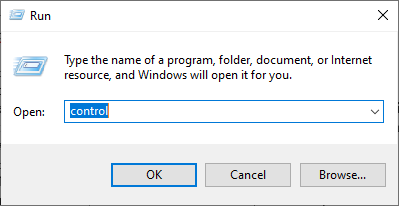
క్లాసిక్ కంట్రోల్ ప్యానెల్ ఇంటర్ఫేస్ను యాక్సెస్ చేస్తోంది
- క్లాసిక్ కంట్రోల్ పానెల్ ఇంటర్ఫేస్ లోపల, స్క్రీన్ యొక్క కుడి ఎగువ మూలలో ఉన్న శోధన ఫంక్షన్ను ఉపయోగించి ‘ మెయిల్ ‘.
- తరువాత, ఫలితాల జాబితా నుండి, ఫలితాల జాబితా నుండి మెయిల్ (మైక్రోసాఫ్ట్ lo ట్లుక్) పై డబుల్ క్లిక్ చేయండి.
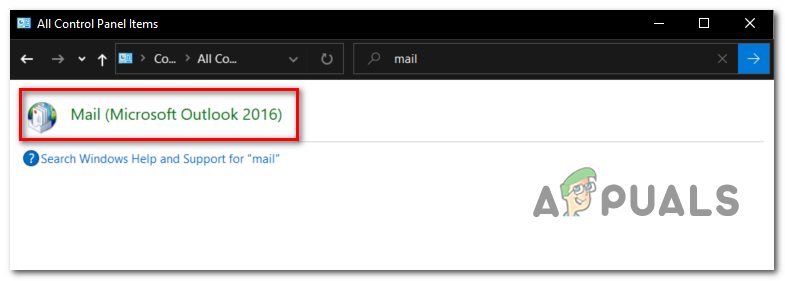
- లోపల మెయిల్ సెటప్ విండో, క్లిక్ చేయండి ప్రొఫైల్స్ చూపించు… కింద బటన్ ప్రొఫైల్స్.
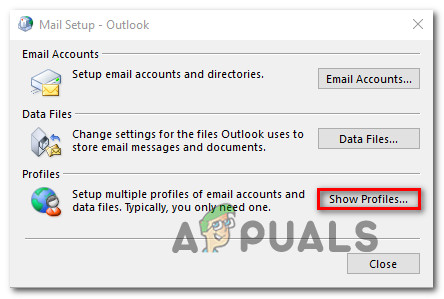
ప్రొఫైల్స్ మెనుని యాక్సెస్ చేస్తోంది
- మీరు మెయిల్ విండో లోపల ఉన్న తర్వాత, మీ ప్రాధమికం కాని ప్రొఫైల్ను ఎంచుకుని, క్లిక్ చేయండి తొలగించండి దానితో అనుబంధించబడిన బటన్. మీరు చురుకుగా ఉపయోగించని ప్రతి ప్రొఫైల్తో దీన్ని చేయండి.
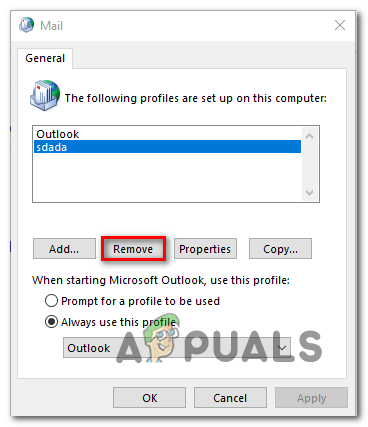
ఏదైనా అదనపు lo ట్లుక్ ఇమెయిల్ ప్రొఫైల్ను తొలగిస్తోంది
గమనిక: మీ ప్రాధమికం ఏ ప్రొఫైల్ అని మీకు తెలియకపోతే, ప్రతి ప్రొఫైల్ను ఎంచుకుని, ఆన్ క్లిక్ చేయండి లక్షణాలు> ఇమెయిల్ ఖాతాలు మరియు మీరు సమస్యలను ఎదుర్కొంటున్న ఇమెయిల్ చిరునామాను ఏది ఉపయోగిస్తున్నారో చూడండి.
- క్లిక్ చేయండి అవును అదనపు lo ట్లుక్ ప్రొఫైల్స్ తొలగింపును నిర్ధారించడానికి నిర్ధారణ ప్రాంప్ట్ వద్ద.
- ప్రతి lo ట్లుక్ ప్రొఫైల్ తొలగించబడిన తర్వాత (ప్రాధమిక ప్రొఫైల్ మినహా), విండోను మూసివేయడానికి మెయిల్ డైలాగ్ బాక్స్లో సరే క్లిక్ చేయండి.
- Lo ట్లుక్ ను మళ్ళీ ప్రారంభించండి మరియు సమస్య పరిష్కరించబడిందో లేదో చూడండి.
ఒకవేళ మీరు ఇంకా ‘ మైక్రోసాఫ్ట్ ఎక్స్ఛేంజ్ సర్వర్లో మీ మెయిల్బాక్స్ తాత్కాలికంగా తరలించబడింది ‘లోపం, దిగువ తదుపరి సంభావ్య పరిష్కారానికి క్రిందికి తరలించండి.
విధానం 2: క్రొత్త lo ట్లుక్ ప్రొఫైల్ను సృష్టించండి
మొదటి పద్ధతి ప్రభావవంతం కాకపోతే, మీరు స్థానికంగా నిల్వ చేయబడిన పాక్షికంగా పాడైన Out ట్లుక్ ప్రొఫైల్తో వ్యవహరించే అవకాశం ఉంది. ఇదే పరిస్థితిలో తమను తాము కనుగొన్న అనేక మంది ప్రభావిత వినియోగదారులు అదే ఇమెయిల్ ఖాతాను ఉపయోగించి సరికొత్త ప్రొఫైల్ను సృష్టించడం ద్వారా మరియు అసలు lo ట్లుక్ ప్రొఫైల్ను తొలగించడం ద్వారా సమస్యను పరిష్కరించగలిగారు.
దీన్ని చేయడానికి మిమ్మల్ని అనుమతించే దశల వారీ మార్గదర్శిని ఇక్కడ ఉంది:
- Lo ట్లుక్ మరియు ఏదైనా అనుబంధ సందర్భాలను మూసివేయండి.
- నొక్కండి విండోస్ కీ + ఆర్ రన్ డైలాగ్ బాక్స్ తెరవడానికి. తరువాత, ‘టైప్ చేయండి mlcfg32.cpl ని నియంత్రించండి ‘టెక్స్ట్ బాక్స్ లోపల మరియు నొక్కండి నమోదు చేయండి తెరవడానికి మెయిల్ నేరుగా పెట్టె.
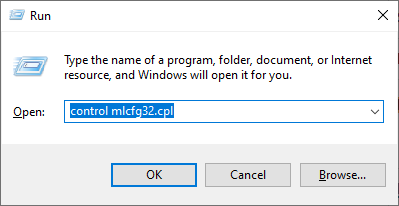
మెయిల్ డైలాగ్ బాక్స్ తెరుస్తోంది
గమనిక: మీరు విండోస్ 10 లో ఉంటే, ఈ ఆదేశం పనిచేయదు. ఈ సందర్భంలో, టైప్ చేయండి 'నియంత్రణ' మరియు క్లాసిక్ కంట్రోల్ పానెల్ ఇంటర్ఫేస్ నుండి మెయిల్ ఎంట్రీపై క్లిక్ చేయండి.
- మీరు లోపలికి ప్రవేశించిన తర్వాత మెయిల్ విండో, క్లిక్ చేయండి ప్రొఫైల్స్ చూపించు బటన్ అనుబంధించబడింది ప్రొఫైల్స్.
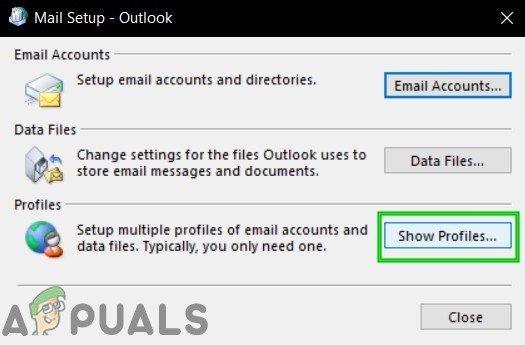
మెయిల్ సెటప్లో ప్రొఫైల్లను చూపించు
- మెయిల్ బాక్స్ లోపల, ప్రతి ఇమెయిల్ ప్రొఫైల్ను ఒక్కొక్కటిగా ఎంచుకోవడం ద్వారా ప్రారంభించండి మరియు నొక్కండి తొలగించండి బటన్. కనెక్ట్ చేయబడిన ఇమెయిల్ ప్రొఫైల్ల జాబితా పూర్తిగా ఖాళీ అయ్యే వరకు దీన్ని చేయండి.
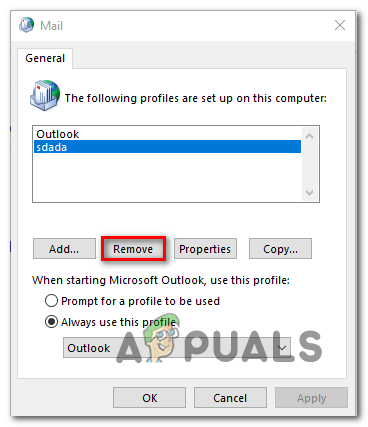
ఏదైనా lo ట్లుక్ ఇమెయిల్ ప్రొఫైల్లను తొలగిస్తోంది
- ప్రతి ప్రొఫైల్ తొలగించబడిన తర్వాత, క్లిక్ చేయండి జోడించు. తరువాత, క్రొత్త ప్రొఫైల్ కోసం ఒక పేరును పేర్కొనండి మరియు దానిని సృష్టించడానికి సరే క్లిక్ చేయండి.
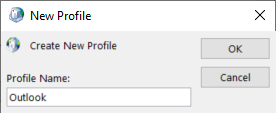
- లోపల దశలను అనుసరించండి ఖాతా జోడించండి వినియోగదారు ఇమెయిల్ ఖాతాను జోడించడానికి విజర్డ్. మీరు అవసరమైన ప్రతి సమాచారాన్ని నింపిన తర్వాత, క్లిక్ చేయండి ముగించు ప్రక్రియను పూర్తి చేయడానికి.
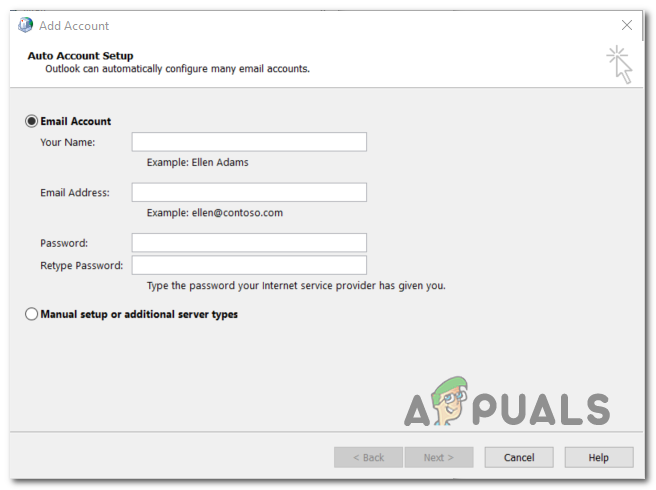
ప్రాథమిక ఖాతాను మళ్ళీ కలుపుతోంది
- క్రొత్త ఖాతా సృష్టించబడిన తర్వాత, ప్రధాన మెయిల్ డైలాగ్ బాక్స్కు తిరిగి వెళ్లి, ఎంచుకోండి ఈ ప్రొఫైల్ను ఎల్లప్పుడూ ఉపయోగించండి డ్రాప్-డౌన్ మెనుని ఉపయోగించి టోగుల్ చేసి lo ట్లుక్కు సెట్ చేయండి. చివరగా, క్లిక్ చేయండి వర్తించు మార్పులను సేవ్ చేయడానికి.
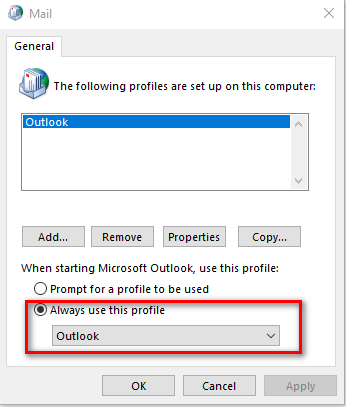
కొత్తగా సృష్టించిన ప్రొఫైల్ను lo ట్లుక్తో కనెక్ట్ చేస్తోంది
- మళ్ళీ lo ట్లుక్ ప్రారంభించండి మరియు సమస్య ఇప్పుడు పరిష్కరించబడిందో లేదో చూడండి.
ఒకవేళ మీరు ఇప్పటికీ ‘ మీ మెయిల్బాక్స్ తాత్కాలికంగా Microsoft Exchange సర్వర్లో తరలించబడింది ‘మీరు కొత్తగా సృష్టించిన ప్రొఫైల్తో lo ట్లుక్ను ప్రారంభించడానికి ప్రయత్నించినప్పుడు, దిగువ తదుపరి పరిష్కారానికి క్రిందికి తరలించండి.
విధానం 3: KB2878264 lo ట్లుక్ నవీకరణను వ్యవస్థాపించడం
కొంతమంది ప్రభావిత వినియోగదారులు నివేదించినట్లుగా, lo ట్లుక్ నవీకరణ ఉన్న సందర్భాలలో కూడా ఈ సమస్య సంభవించవచ్చు కెబి 2878264 lo ట్లుక్ మెషీన్లో వ్యవస్థాపించబడలేదు. ‘ఎదుర్కొంటున్న వినియోగదారులకు మాత్రమే ఇది వర్తిస్తుంది మైక్రోసాఫ్ట్ ఎక్స్ఛేంజ్ సర్వర్లో మీ మెయిల్బాక్స్ తాత్కాలికంగా తరలించబడింది Lo ట్లుక్ 2010 తో లోపం.
ఈ సమస్య కోసం మైక్రోసాఫ్ట్ ఇప్పటికే హాట్ఫిక్స్ విడుదల చేసిందని తేలింది ( కెబి 2878264, విండోస్ నవీకరణ ద్వారా నెట్టబడింది).
మీ ఆపరేటింగ్ సిస్టమ్ కోసం క్రొత్త నవీకరణల యొక్క సంస్థాపనలను నిరోధించడానికి మీరు ఎటువంటి చర్యలు తీసుకోకపోతే WU భాగం మీ మెషీన్లో స్వయంచాలకంగా దీన్ని ఇన్స్టాల్ చేసి ఉండాలి.
అయితే, మీరు అధికారిక ఛానెల్ల ద్వారా నవీకరణను మానవీయంగా ఇన్స్టాల్ చేయవచ్చు. ఇక్కడ ఎలా ఇన్స్టాల్ చేయాలో మీకు చూపించే శీఘ్ర దశల వారీ గైడ్ కెబి 2878264 Lo ట్లుక్ 2010 కోసం lo ట్లుక్ నవీకరణ:
- మీ ఫైల్ ఎక్స్ప్లోరర్ను తెరిచి, కుడి క్లిక్ చేయండి నా కంప్యూటర్ (ఈ పిసి) మరియు క్లిక్ చేయండి లక్షణాలు కొత్తగా కనిపించిన సందర్భ మెను నుండి.
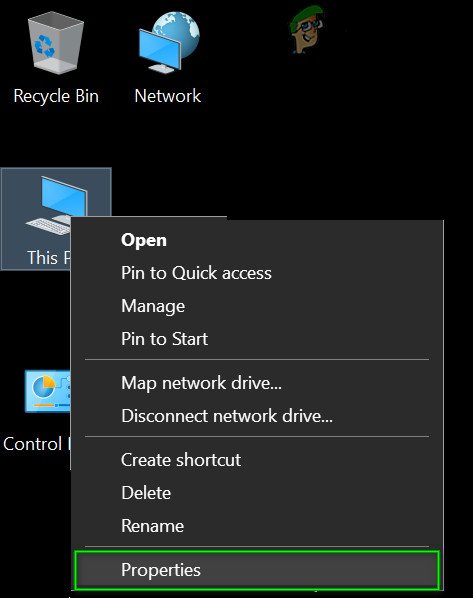
PC గుణాలు తెరవండి
గమనిక: మీ సిస్టమ్ నిర్మాణం మీకు ఇప్పటికే తెలిస్తే, దశ 1 మరియు దశ 2 ని దాటవేయండి.
- లోపల సిస్టమ్ లక్షణాలు స్క్రీన్, పరిశీలించండి సిస్టమ్ రకం (కింద వ్యవస్థ). ఇది 64-బిట్ ఆపరేటింగ్ సిస్టమ్ను చూపిస్తే, మీరు 64-బిట్ నవీకరణను ఇన్స్టాల్ చేయాలి. లేకపోతే, మీరు 32-బిట్ వెర్షన్ను ఇన్స్టాల్ చేయాలి.
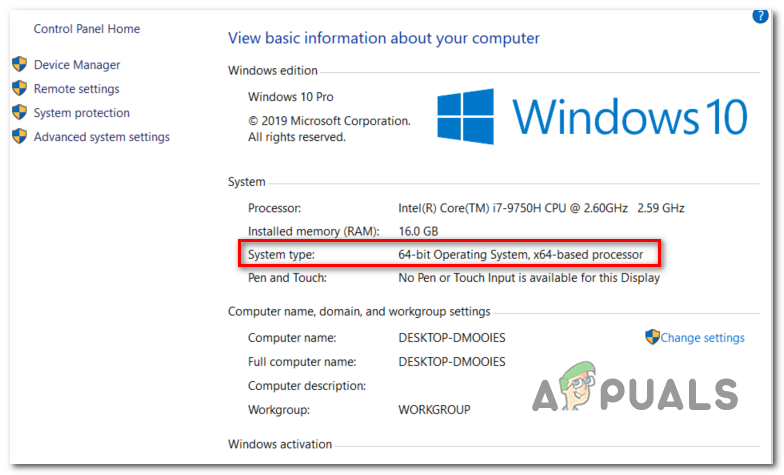
మీ OS నిర్మాణాన్ని తనిఖీ చేస్తోంది
- మీ OS నిర్మాణం మీకు తెలిసిన తర్వాత, ఈ లింక్ను సందర్శించండి ( ఇక్కడ ) మరియు మీ Windows సంస్కరణకు అనుకూలంగా ఉండే KB2878264 సంస్కరణను డౌన్లోడ్ చేయండి.
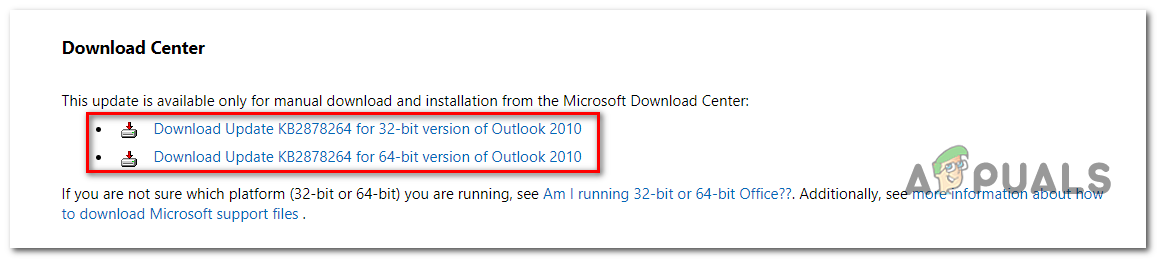
Lo ట్లుక్ నవీకరణను అనుకూలంగా డౌన్లోడ్ చేస్తోంది
- డౌన్లోడ్ పూర్తయిన తర్వాత, ఇన్స్టాలేషన్ ఎక్జిక్యూటబుల్ను తెరిచి, మీ సిస్టమ్లో ఇన్స్టాల్ చేయమని స్క్రీన్పై అడుగుతుంది.
- నవీకరణ వ్యవస్థాపించబడిన తర్వాత, మీ కంప్యూటర్ను పున art ప్రారంభించి, తదుపరి కంప్యూటర్ ప్రారంభంలో సమస్య పరిష్కరించబడిందో లేదో చూడండి.
అదే సమస్య ఇప్పటికీ సంభవిస్తుంటే, దిగువ తదుపరి సంభావ్య పరిష్కారానికి క్రిందికి తరలించండి.
విధానం 4: కాష్డ్ ఎక్స్ఛేంజ్ మోడ్ను ప్రారంభించండి
మీరు ఇప్పటికే ఎక్స్ఛేంజ్ ఖాతాతో కనెక్ట్ అయి ఉంటే, మీరు మీ ఇమెయిల్కు వెళ్లడం ద్వారా సమస్యను పరిష్కరించగలరు వినియోగదారు ఖాతా కాన్ఫిగరేషన్ విండో మరియు ‘ కాష్ చేసిన ఎక్స్ఛేంజ్ మోడ్ను ఉపయోగించండి ' ఎంపిక. ఈ ఆపరేషన్ చాలా మంది వినియోగదారులకు విజయవంతమైందని నిరూపించబడింది. మైక్రోసాఫ్ట్ ఎక్స్ఛేంజ్ సర్వర్లో మీ మెయిల్బాక్స్ తాత్కాలికంగా తరలించబడింది 'లోపం.
Lo ట్లుక్ కోసం మీరు చురుకుగా ఉపయోగిస్తున్న ఇమెయిల్ ఖాతాలో ‘కాష్డ్ ఎక్స్ఛేంజ్ మోడ్’ ఎంపికను ప్రారంభించడానికి మిమ్మల్ని అనుమతించే శీఘ్ర గైడ్ ఇక్కడ ఉంది:
- ఏదైనా అనుబంధ సందర్భాలతో పాటు lo ట్లుక్ను మూసివేయండి.
- నొక్కండి విండోస్ కీ + ఆర్ తెరవడానికి a రన్ డైలాగ్ బాక్స్. తరువాత, టైప్ చేయండి ‘Control.exe’ మరియు నొక్కండి నమోదు చేయండి క్లాసిక్ కంట్రోల్ ప్యానెల్ ఇంటర్ఫేస్ను తెరవడానికి.
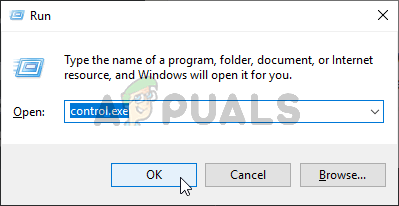
నియంత్రణ ప్యానెల్ తెరుస్తోంది
- కంట్రోల్ పానెల్ విండో లోపల, క్లిక్ చేయండి మెయిల్ ఎంపికల జాబితా నుండి లేదా మొదట శోధించడానికి శోధన ఫంక్షన్ను ఉపయోగించండి.
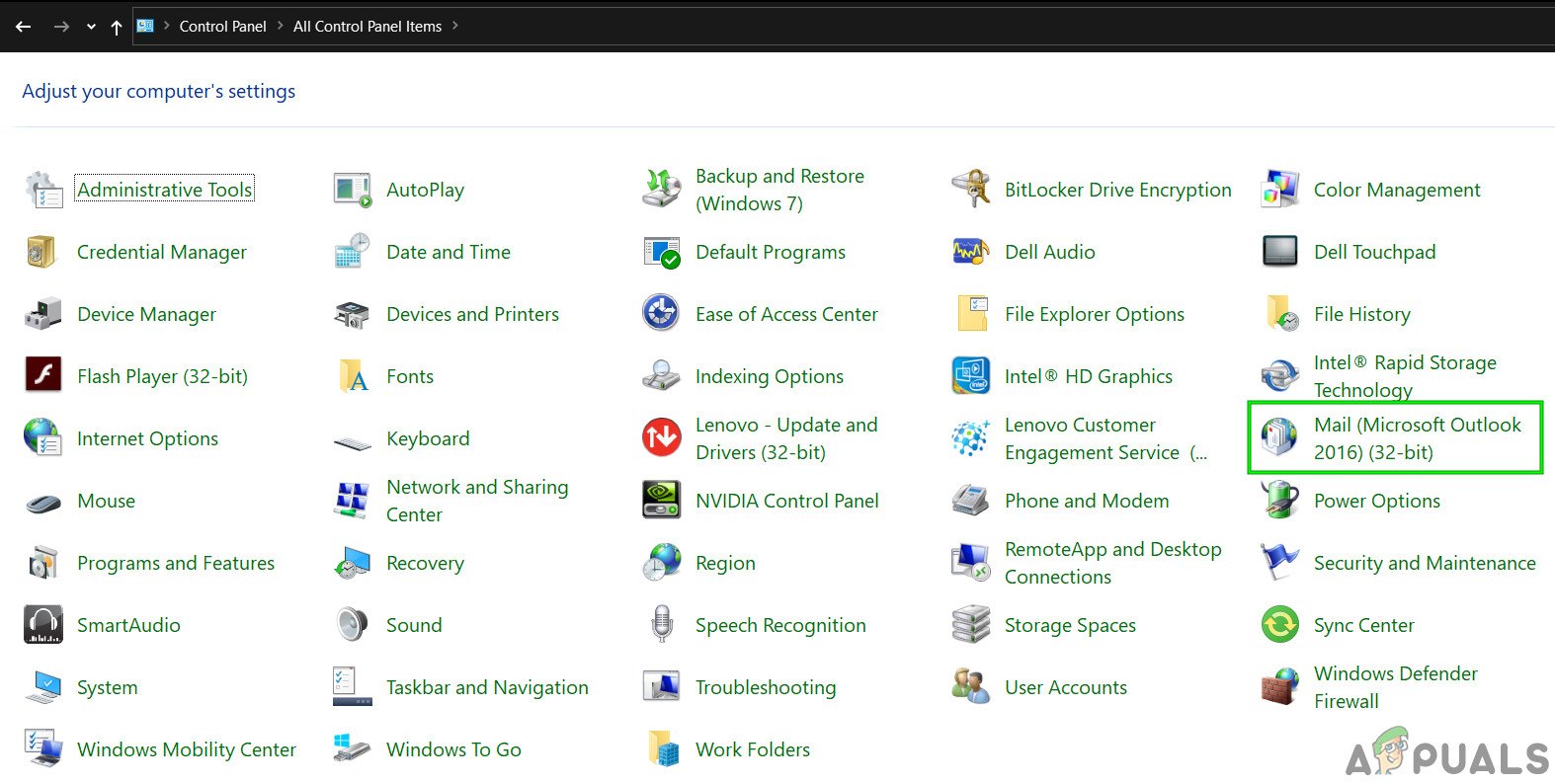
కంట్రోల్ ప్యానెల్లో మెయిల్ తెరవండి
- లోపల మెయిల్ స్క్రీన్ను సెటప్ చేయండి, దానిపై క్లిక్ చేయండి ఈమెయిల్ ఖాతా బటన్ అనుబంధించబడింది ఇమెయిల్ ఖాతాలు .
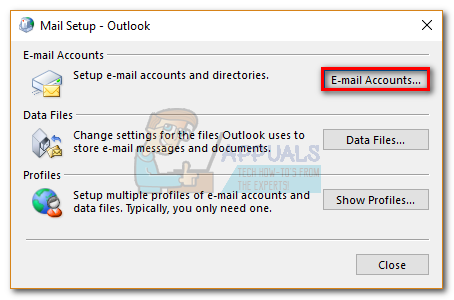
ఇమెయిల్ ఖాతాల మెనుని యాక్సెస్ చేస్తోంది
- నుండి ఖాతాల సెట్టింగులు మెను, ఎంచుకోండి ఇ-మెయిల్ మొదట ట్యాబ్ చేసి, ఆపై మీరు ప్రస్తుతం ఉపయోగిస్తున్న ఖాతాతో అనుబంధించబడిన ఎంట్రీపై క్లిక్ చేయండి. తరువాత, మీరు చురుకుగా ఉపయోగిస్తున్న ఇమెయిల్ ఖాతాపై డబుల్ క్లిక్ చేయండి.
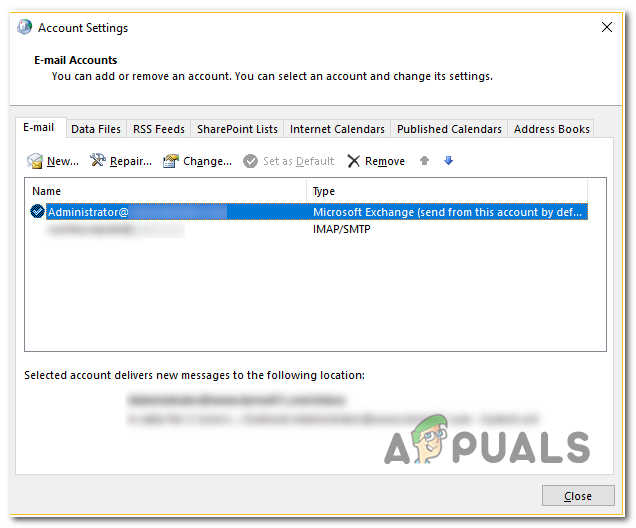
ప్రస్తుతం సక్రియంగా ఉన్న ఇమెయిల్ ఖాతాను యాక్సెస్ చేస్తోంది
- సెట్టింగుల మెను లోపల, వెళ్ళండి ఆఫ్లైన్ సెట్టింగ్లు విభాగం మరియు అనుబంధించబడిన పెట్టెను తనిఖీ చేయండి కాష్డ్ ఎక్స్ఛేంజ్ మోడ్ను ఉపయోగించండి .
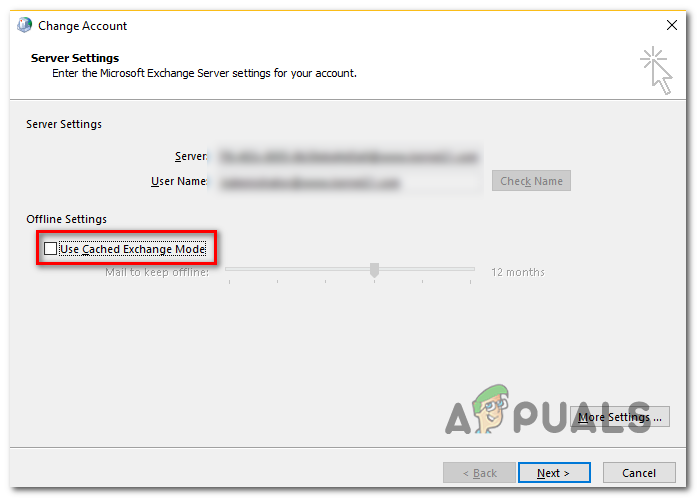
కాష్డ్ ఎక్స్ఛేంజ్ మోడ్ను ప్రారంభిస్తోంది
గమనిక: ఎంపిక ఇప్పటికే ప్రారంభించబడితే, దాన్ని నిలిపివేయండి, మార్పును సేవ్ చేయండి, దాన్ని మళ్ళీ ప్రారంభించండి మరియు lo ట్లుక్ను పున art ప్రారంభించండి.
- Start ట్లుక్ను పున art ప్రారంభించి, అప్లికేషన్ ప్రారంభంలో సమస్య పరిష్కరించబడిందో లేదో చూడండి.
విధానం 5: lo ట్లుక్ ఫోల్డర్ పేరు మార్చడం
అది తేలితే, ‘ మైక్రోసాఫ్ట్ ఎక్స్ఛేంజ్ సర్వర్లో మీ మెయిల్బాక్స్ తాత్కాలికంగా తరలించబడింది App ట్లుక్ అప్లికేషన్ యొక్క ప్రధాన యాప్డేటా ఫోల్డర్లో కొన్ని పాడైన డేటా ఉన్నందున లోపం కూడా సంభవించవచ్చు.
ఇదే సమస్యను ఎదుర్కొంటున్న కొంతమంది వినియోగదారులు ప్రాప్యత చేయడం ద్వారా సమస్యను పరిష్కరించగలిగారు అనువర్తనం డేటా ఫోల్డర్ మరియు క్రొత్త ఫోల్డర్ను సృష్టించడానికి అనువర్తనాన్ని బలవంతం చేయడానికి ఇప్పటికే ఉన్న lo ట్లుక్ ఫోల్డర్ పేరు మార్చడం. ఆపరేషన్ విజయవంతం కాకపోతే మీరు డేటా నష్టాన్ని ఎదుర్కోవాల్సిన అవసరం లేదని ఈ ఆపరేషన్ నిర్ధారిస్తుంది.
ఇప్పటికే ఉన్న lo ట్లుక్ ఫోల్డర్ పేరు ఎలా మార్చాలో మీకు చూపించే శీఘ్ర గైడ్ ఇక్కడ ఉంది:
- నొక్కండి విండోస్ కీ + ఆర్ తెరవడానికి a రన్ డైలాగ్ బాక్స్. తరువాత, టైప్ చేయండి '%అనువర్తనం డేటా%' మరియు నొక్కండి నమోదు చేయండి తెరవడానికి అనువర్తనం డేటా మీ కంప్యూటర్లోని ఫోల్డర్.
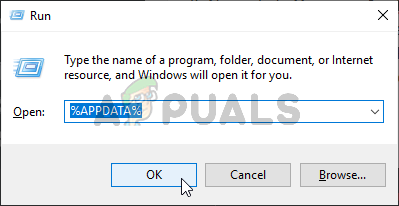
రన్ డైలాగ్ బాక్స్లో యాప్డేటాను తెరుస్తోంది
గమనిక: ఈ ఫోల్డర్ అప్రమేయంగా దాచబడిందని గుర్తుంచుకోండి.
- మీరు AppData ఫోల్డర్లోకి ప్రవేశించిన తర్వాత, lo ట్లుక్తో అనుబంధించబడిన ఎంట్రీ కోసం చూడండి. మీరు చూసినప్పుడు, దానిపై కుడి క్లిక్ చేసి ఎంచుకోండి పేరు మార్చండి.
- తరువాత, నిష్క్రమించే lo ట్లుక్ ఫోల్డర్ను ‘ .లో క్రొత్త ఫోల్డర్ను సృష్టించమని అనువర్తనాన్ని బలవంతం చేయడానికి ‘పొడిగింపు.
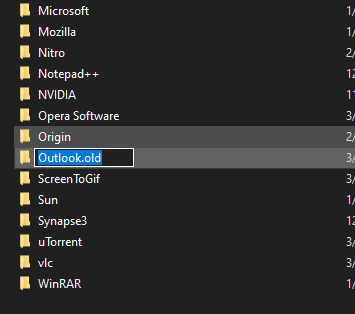
- మీ మెషీన్ను పున art ప్రారంభించి, సమస్య పరిష్కరించబడిందో లేదో చూడటానికి తదుపరి ప్రారంభంలో lo ట్లుక్ ప్రారంభించండి.
మీకు ఇప్పటికీ అదే సమస్య ఉంటే, మీ ప్రత్యేక దృష్టాంతానికి ఇది వర్తిస్తే క్రింది పద్ధతిని అనుసరించండి.
విధానం 6: ModAuth కోసం సర్దుబాటు రిజిస్ట్రీ సెట్టింగులు (lo ట్లుక్ 2013 మాత్రమే)
మీకు ‘ మైక్రోసాఫ్ట్ ఎక్స్ఛేంజ్ సర్వర్లో మీ మెయిల్బాక్స్ తాత్కాలికంగా తరలించబడింది ‘అవుట్లుక్ 2013 తో లోపం, మీరు మోడ్ఆత్కు అనుగుణంగా కొన్ని రిజిస్ట్రీ ట్వీక్లు చేయడం ద్వారా సమస్యను పరిష్కరించగల అవకాశాలు ఉన్నాయి.
ఈ దృష్టాంతం వర్తిస్తే మరియు మీరు lo ట్లుక్ 2013 ను ఉపయోగిస్తుంటే, సమస్యను పరిష్కరించడానికి EnableADAL మరియు సంస్కరణ విలువలను సవరించడానికి క్రింది సూచనలను అనుసరించండి:
- నొక్కండి విండోస్ కీ + ఆర్ రన్ డైలాగ్ బాక్స్ తెరవడానికి. తరువాత, టైప్ చేయండి ‘రెగెడిట్’ టెక్స్ట్ బాక్స్ లోపల మరియు నొక్కండి నమోదు చేయండి రిజిస్ట్రీ ఎడిటర్ను తెరవడానికి.
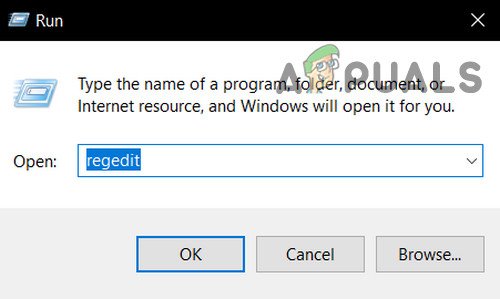
ఓపెన్ రెగెడిట్
గమనిక: ద్వారా ప్రాంప్ట్ చేయబడినప్పుడు UAC (వినియోగదారు ఖాతా నియంత్రణ) , క్లిక్ చేయండి అవును నిర్వాహక ప్రాప్యతను మంజూరు చేయడానికి.
- మీరు రిజిస్ట్రీ ఎడిటర్లో ఉన్నప్పుడు, కింది స్థానానికి నావిగేట్ చెయ్యడానికి ఎడమ వైపున ఉన్న మెనుని ఉపయోగించండి:
HKCU సాఫ్ట్వేర్ మైక్రోసాఫ్ట్ ఆఫీస్ 15.0 సాధారణ గుర్తింపు
గమనిక: నావిగేషన్ బార్లోకి నేరుగా స్థానాన్ని అతికించి నొక్కడం ద్వారా మీరు తక్షణమే ఈ స్థానానికి చేరుకోవచ్చు నమోదు చేయండి.
- మీరు ఐడెంటిటీ కీ లోపలికి ప్రవేశించిన తర్వాత, కుడి చేతి పేన్కు వెళ్లండి, దానిపై రెండుసార్లు క్లిక్ చేయండి EnableADAL మరియు విలువను సెట్ చేయండి 1 ఇంకా బేస్ కు హెక్సాడెసిమల్.
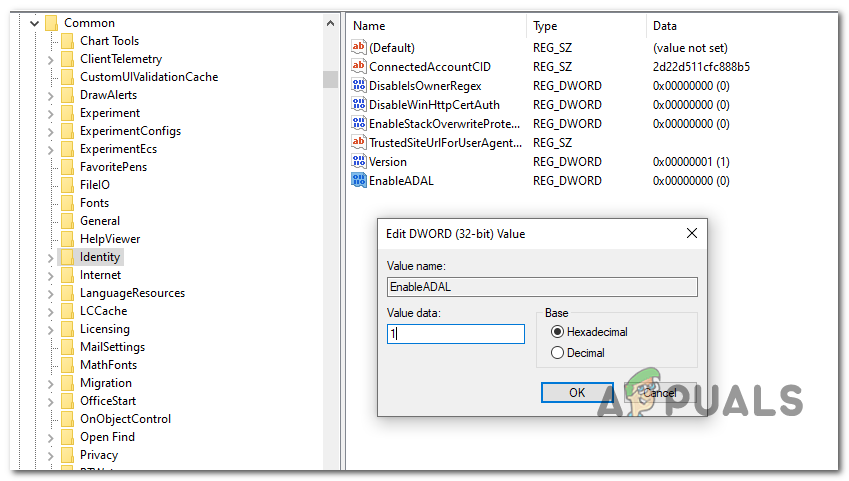
EnableADAL రిజిస్ట్రీని ప్రారంభిస్తోంది
గమనిక: ఒకవేళ విలువ REG_DWORD సృష్టించబడలేదు, కుడి క్లిక్ చేయడం ద్వారా మీరే సృష్టించండి ఖాళీ స్థలం> క్రొత్త> పదం (32-బిట్) విలువ.
- తరువాత, దానిపై డబుల్ క్లిక్ చేయండి సంస్కరణ: Telugu విలువ మరియు సెట్ బేస్ హెక్సాడెసిమల్ మరియు ది విలువ డేటా కు 1 .
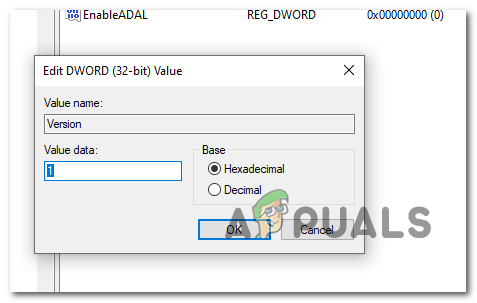
సంస్కరణ రిజిస్ట్రీ విలువను సవరించడం
- మార్పులను అమలు చేయడానికి రిజిస్ట్రీ ఎడిటర్ను మూసివేసి మీ కంప్యూటర్ను పున art ప్రారంభించండి.
- తదుపరి ప్రారంభించిన తర్వాత, lo ట్లుక్ను తెరిచి, మీరు ఇంకా ‘ మైక్రోసాఫ్ట్ ఎక్స్ఛేంజ్ సర్వర్లో మీ మెయిల్బాక్స్ తాత్కాలికంగా తరలించబడింది 'లోపం.
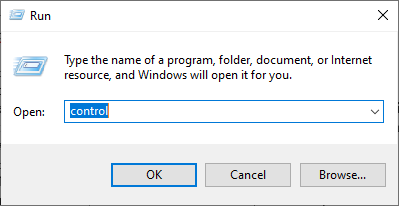
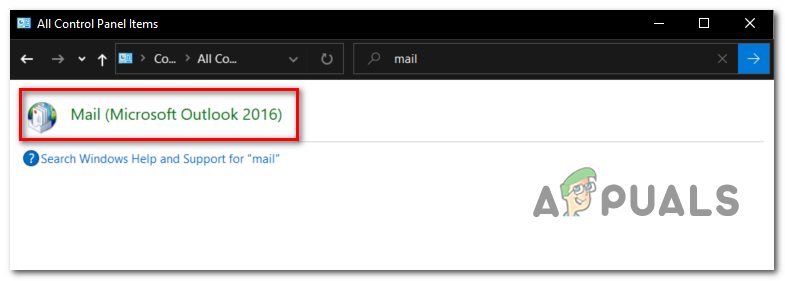
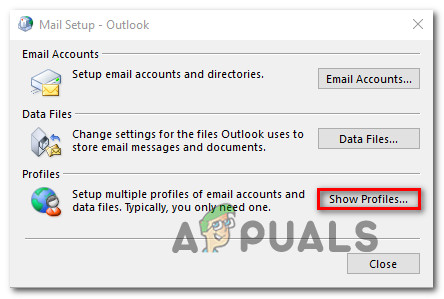
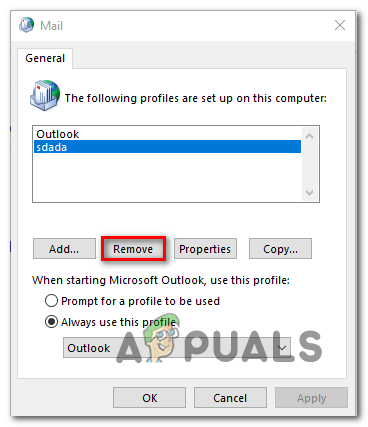
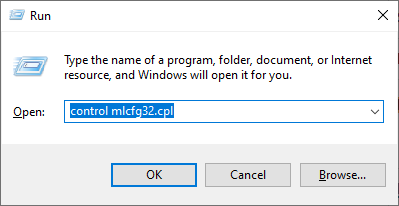
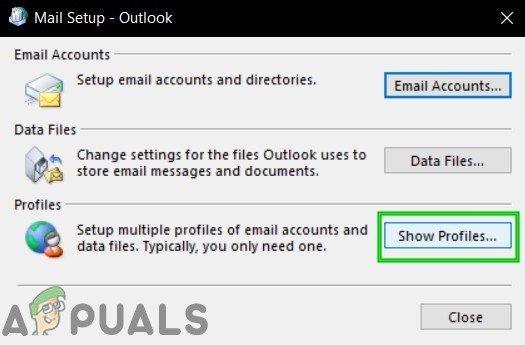
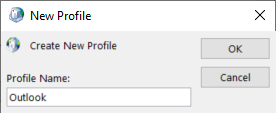
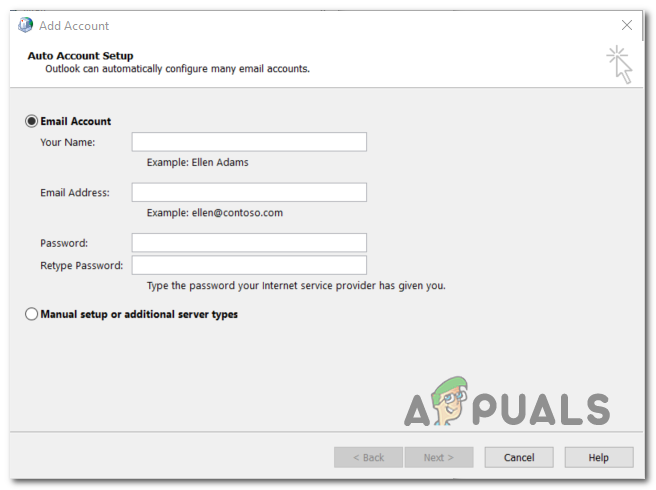
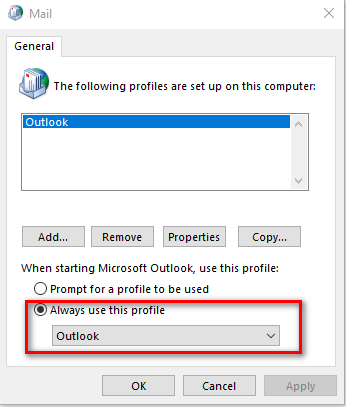
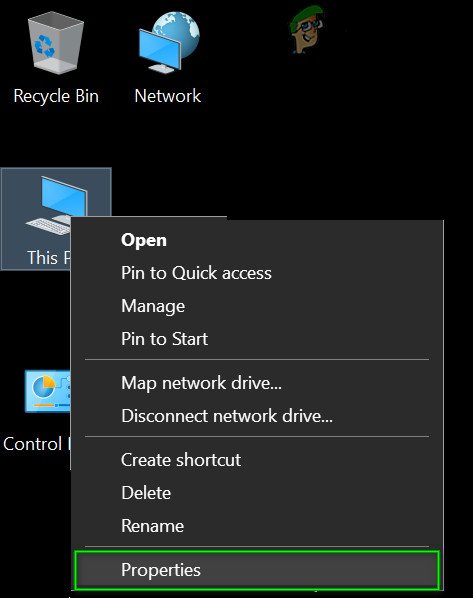
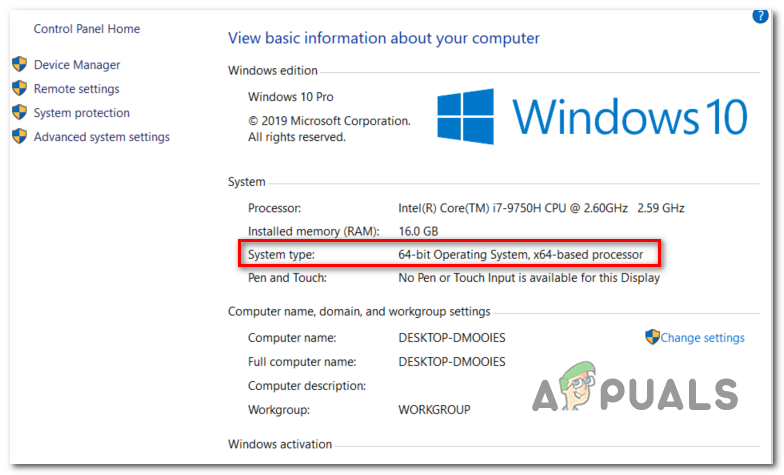
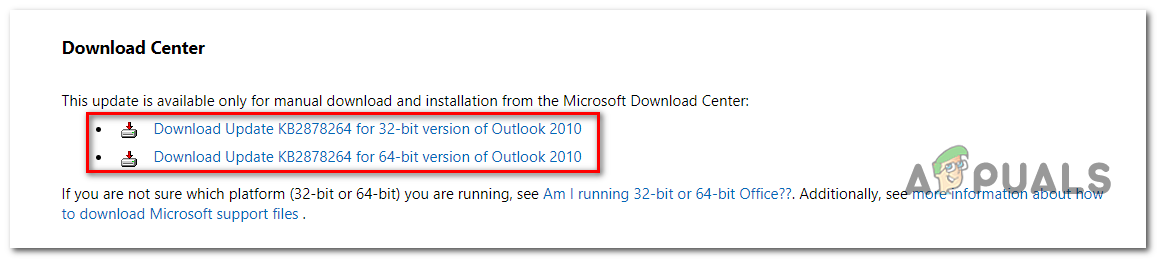
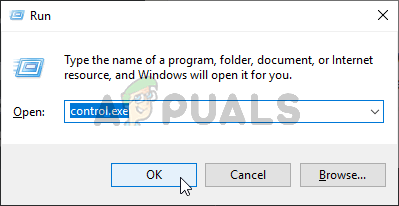
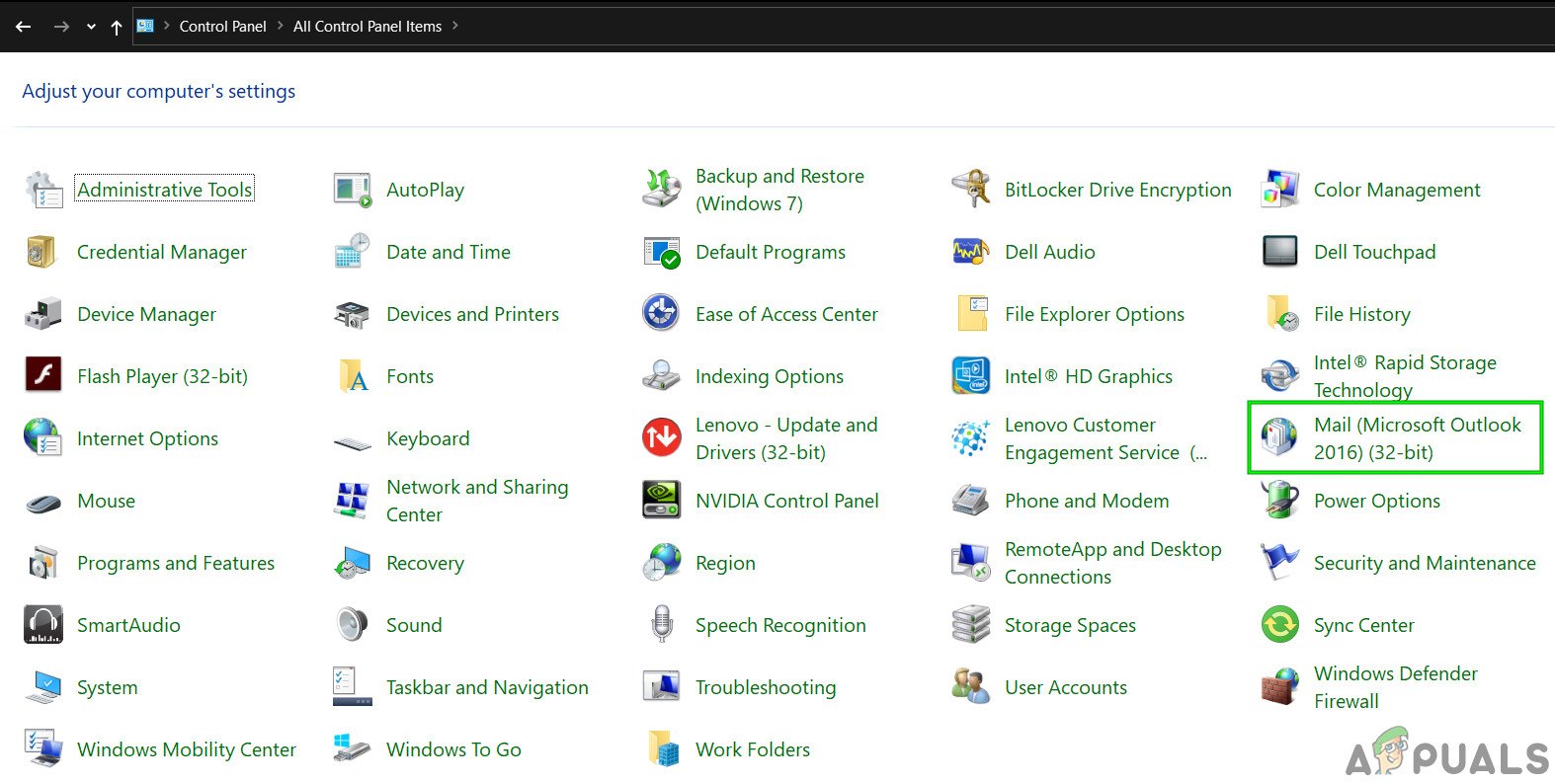
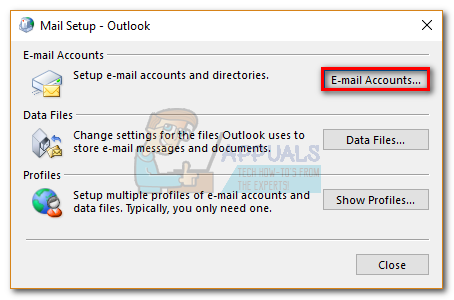
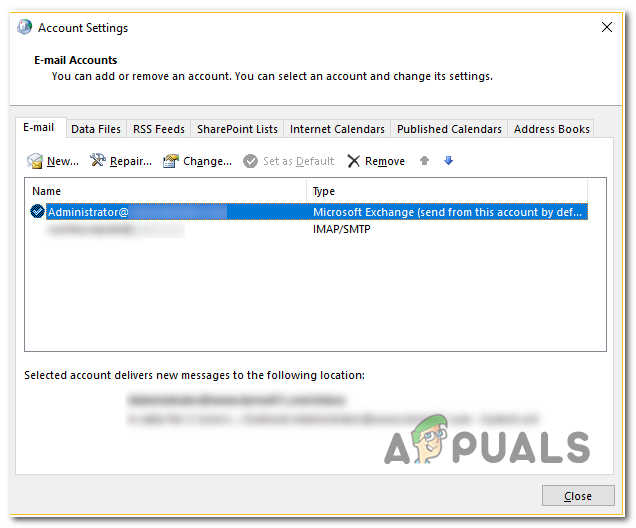
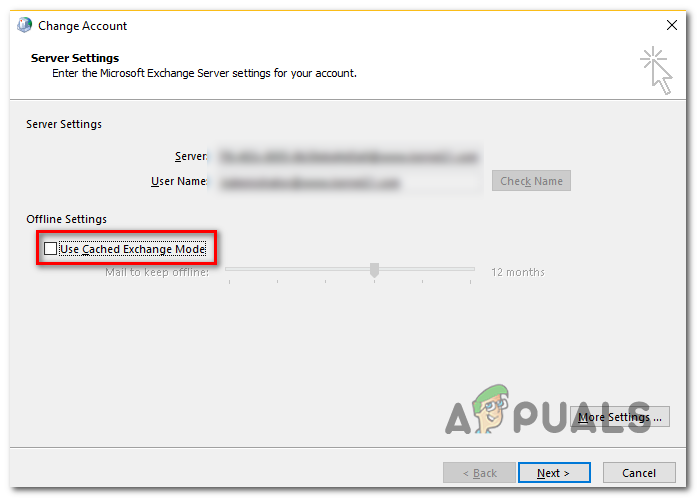
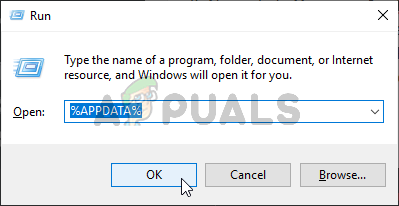
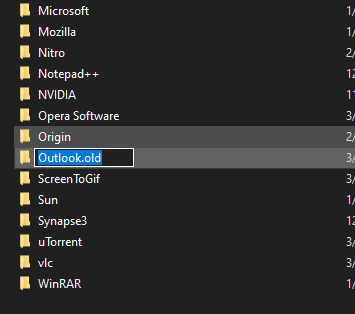
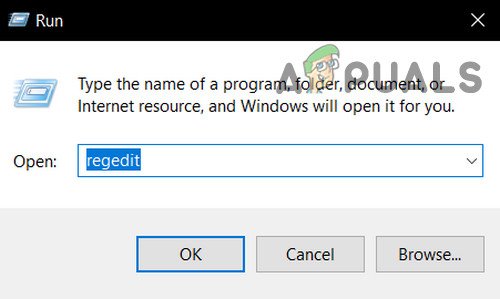
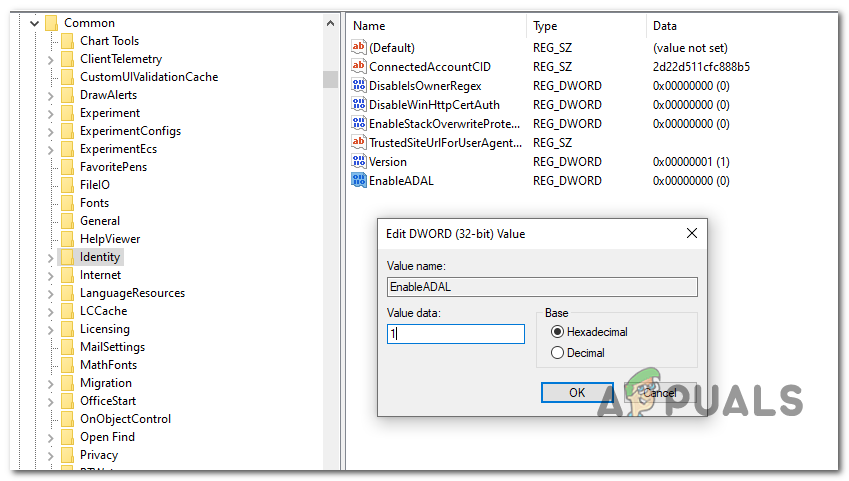
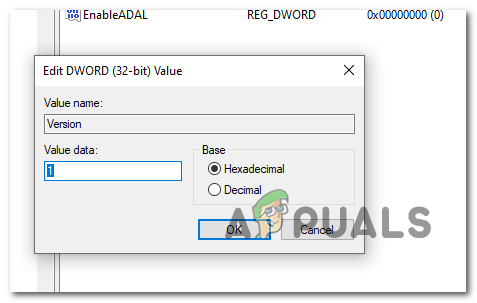
















![శీఘ్రంగా ఎలా పరిష్కరించాలి అనేది మీ అభ్యర్థనను పూర్తి చేయలేకపోయింది. [OL-221-A]](https://jf-balio.pt/img/how-tos/99/how-fix-quicken-is-unable-complete-your-request.jpg)






